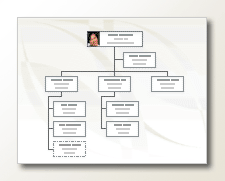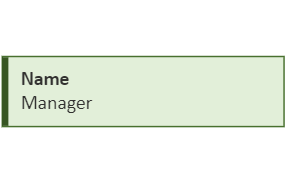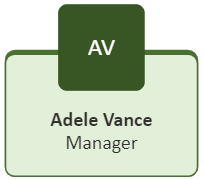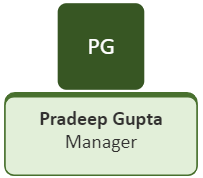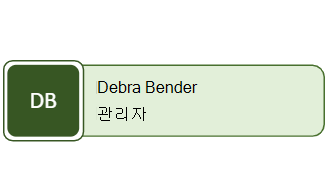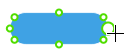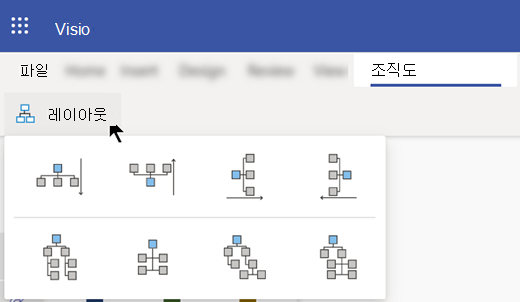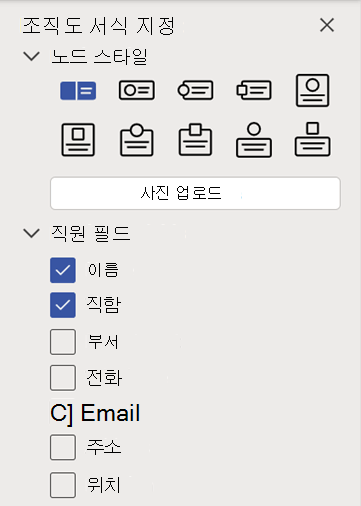organization 차트(조직도)는 직원, 직위 및 그룹 간의 관계를 표시하는 데 일반적으로 사용되는 보고 계층 구조의 다이어그램입니다.
조직도는 인접한 그림과 같이 간단한 다이어그램에서 외부 데이터 원본의 정보를 기반으로 하는 크고 복잡한 다이어그램까지 다양할 수 있습니다. 조직도의 셰이프는 이름 및 제목과 같은 기본 정보 또는 부서 및 비용 센터와 같은 세부 정보를 표시할 수 있습니다. 조직도 셰이프에 그림을 추가할 수도 있습니다.
간단한 organization 차트 만들기
기본 정보 필드가 있는 작은 조직도를 만들려면 다음 단계를 수행합니다.
-
파일 탭에서 새로 만들기를 가리키고 조직도를 클릭하고 메트릭 단위 또는 미국 단위를 선택한 다음 만들기를 선택합니다.
-
기본 정보 필드를 사용하여 간단한 조직도만 만들려면 조직도 마법사 대화 상자가 표시되면 취소를 선택합니다.
-
조직도 탭의 옵션에는 위치에 따라 organization 멤버에 사용할 수 있는 다양한 유형의 셰이프가 표시됩니다.
참고: 셰이프에 더 많은 데이터를 추가하는 방법에 대한 자세한 내용은 셰이프 에 데이터 추가를 참조하세요.
-
셰이프를 자동으로 연결하려면 organization 계층 구조에 따라 하위 셰이프를 우수한 셰이프로 끌어다 놓거나 커넥터 셰이프를 사용하여 수동으로 연결하도록 선택할 수 있습니다. 각 이름에 대한 이름과 제목을 입력하고 원하는 경우 멤버의 그림도 추가합니다.
-
조직도 탭의 다양한 명령과 옵션을 사용하여 조직도의 레이아웃, 셰이프 사이의 공간, 셰이프의 높이 및 너비를 정렬할 수 있습니다.
새 데이터 테이블에서 자동으로 organization 차트 만들기
기본 정보 필드를 변경하거나 추가하려는 경우 이 메서드를 사용할 수 있으며 다른 프로그램 파일에 데이터가 아직 없습니다.
-
파일 탭에서 새로 만들기를 가리키고 조직도를 선택하고 메트릭 단위 또는 미국 단위를 선택한 다음 만들기를 선택합니다.
-
조직도 마법사의 첫 번째 페이지에서 마법사를 사용하여 입력한 정보를 선택한 다음, 다음을 선택합니다.
-
Excel 또는 구분된 텍스트를 선택하고 새 파일의 이름을 입력한 다음 다음을 셀트합니다.
참고: Excel을 선택하면 샘플 텍스트가 포함된 Microsoft Office Excel 워크시트가 열립니다. 구분된 텍스트를 선택하면 샘플 텍스트가 포함된 Microsoft 메모장 페이지가 열립니다.
-
Excel 또는 메모장이 열리면 예제 텍스트를 보고 포함할 정보의 종류를 확인한 다음 예제 텍스트 위에 해당 정보를 덮어씁니다.
중요: 이름 및 Reports_to 열을 삭제하지 마세요. 하지만 조직도에 필요한 다른 열을 변경, 삭제 또는 추가할 수 있습니다.
-
정보를 추가한 후 Excel 또는 메모장 파일을 종료한 다음 다음 을 선택하여 계속합니다.
-
조직도에 그림을 포함하려면 내 organization 차트에 그림을 포함하지 않음을 선택하고, 그렇지 않으면 organization 그림이 포함된 폴더 찾기를 선택합니다. 이 페이지의 나머지 지침에 따라 다음 을 선택하여 계속합니다.
-
마법사의 마지막 페이지에서 각 페이지에 표시할 organization 양을 지정할 수 있습니다. 각 페이지에 표시할 organization 크기를 지정하도록 선택하거나 마법사에서 페이지 간에 organization 차트를 자동으로 중단하도록 선택하여 마법사가 각 페이지를 자동으로 정의하도록 할 수 있습니다.
-
페이지 간에 직원 셰이프를 하이퍼링크하고 동기화하려면 페이지 간에 직원 셰이프 하이퍼링크 및 페이지 간에직원 셰이프 동기화 옵션을 선택합니다.
-
모든 항목을 선택한 후 마침을 선택합니다.
참고: 특정 도움말은 대부분의 마법사 페이지에서 사용할 수 있습니다. 도움말에 액세스하려면 F1 키를 누르거나 도움말 단추를 선택합니다.
기존 데이터 원본을 사용하여 organization 차트 자동 만들기
이 방법은 조직도에 포함하려는 정보가 Microsoft Office Excel 워크시트, Microsoft Exchange Server 디렉터리, ODBC 규격 데이터 원본 또는 Org Plus 텍스트 파일과 같은 문서에 이미 있는 경우에 가장 적합합니다.
-
테이블 또는 워크시트에 직원 이름, 고유 ID 및 보고 대상에 대한 열이 포함되어 있는지 확인합니다.
참고: 원하는 대로 열의 이름을 지정할 수 있습니다. 조직도 마법사를 실행할 때 이름, ID 및 보고서를 포함하는 열(또는 필드 이름)을 식별할 수 있습니다.
-
직원 이름 이 필드에 표시되는 직원 이름이 조직도 셰이프에 그대로 표시됩니다.
-
고유 식별자 각 이름이 고유하지 않은 경우 각 직원에 대해 직원 ID 번호와 같은 고유 식별자가 있는 열을 포함합니다.
-
직원의 보고 대상 이 필드에는 각 관리자의 고유 식별자가 포함되어야 하며, 이 식별자는 이름이나 ID 번호일 수 있습니다. 조직도의 최상위에 있는 직원의 경우 이 필드를 비워둡니다.
-
-
파일 탭에서 새로 만들기를 가리키고 조직도를 선택하고 메트릭 단위 또는 미국 단위를 선택한 다음 만들기를 선택합니다.
-
마법사의 첫 번째 페이지에서 파일 또는 데이터베이스에 이미 저장된 정보를 선택한 다음 다음 을 선택하여 계속합니다.
-
찾아보기를 선택하여 organization 정보가 저장되는 파일 형식을 선택한 다음, 이 파일의 위치를 찾습니다. 차트 마법사에서 사용할 언어를 선택한 다음 다음 을 선택하여 계속합니다.
-
마법사의 다음 페이지에서 이름, 보고서 대상 및 이름과 같은 organization 정의하는 정보가 포함된 데이터 파일의 열(필드)을 선택합니다. 다음을 선택하여 계속합니다.
-
마법사의 다음 페이지에서 추가 및 제거 단추를 사용하여 표시할 특정 필드와 위쪽 및 아래쪽 단추를 사용하여 필드의 표시 순서를 정의할 수 있습니다. 다음을 선택하여 계속합니다.
-
마법사의 다음 페이지에서 차트 셰이프를 셰이프 데이터 필드로 organization 추가할 데이터 파일의 필드를 선택할 수 있습니다. 다음을 선택하여 계속합니다.
-
조직도에 그림을 포함하려면 내 organization 차트에 그림을 포함하지 않음을 선택하고, 그렇지 않으면 organization 그림이 포함된 폴더 찾기를 선택합니다. 이 페이지의 나머지 지침에 따라 다음 을 선택하여 계속합니다.
-
마법사의 마지막 페이지에서 각 페이지에 표시할 organization 양을 지정할 수 있습니다. 각 페이지에 표시할 organization 크기를 지정하도록 선택하거나 마법사에서 페이지 간에 organization 차트를 자동으로 중단하도록 선택하여 마법사가 각 페이지를 자동으로 정의하도록 할 수 있습니다.
-
페이지 간에 직원 셰이프를 하이퍼링크하고 동기화하려면 페이지 간에 직원 셰이프 하이퍼링크 및 페이지 간에직원 셰이프 동기화 옵션을 선택합니다.
-
모든 항목을 선택한 후 마침을 선택합니다.
참고: 특정 도움말은 대부분의 마법사 페이지에서 사용할 수 있습니다. 도움말에 액세스하려면 F1 키를 누르거나 도움말 단추를 선택합니다.
팀 프레임 또는 점선을 사용하여 팀 표시
조직도를 만든 후에는 가상 팀 관계가 반영되도록 정보를 다시 정렬할 수 있습니다. 관련된 셰이프를 서로 가깝게 이동한 다음 점선 연결선을 추가하여 보조 보고 구조를 표시하거나 팀 프레임 셰이프를 사용하여 가상 팀을 강조할 수 있습니다. 간접 보고 라인은 일반 연결선과 동일하게 작동합니다. 팀 프레임은 기본적으로 팀을 시각적으로 그룹화하고 이름을 지정하는 데 사용할 수 있는 수정된 사각형 모양입니다.
생성된 organization 차트 업데이트
organization 구조의 변경 내용을 반영하려면 조직도를 수동으로 업데이트하거나 새 차트를 생성해야 합니다. 새 차트를 생성하는 경우 이전 차트에 적용된 사용자 지정이 새 차트에 포함되지 않습니다. 테마 또는 사진이 도형에 추가된 경우 차트를 비슷하게 표시하려면 테마 또는 사진을 다시 추가해야 합니다.
셰이프가 데이터에 연결된 경우 데이터 새로 고침을 실행할 때는 기존 셰이프 내에서만 데이터가 정상적으로 업데이트됩니다. 데이터를 새로 고치면 셰이프가 추가되거나 제거되지 않습니다.
참고 항목
Visio organization 차트에 정보 표시 또는 숨기기
웹용 Visio 에서 여러 스텐실을 기반으로 조직도를 그릴 수 있습니다. 해당 프로세스는 아래에 설명되어 있습니다.
다른 방법은 Excel 데이터를 기반으로 조직도를 만드는 것입니다. 이 프로세스는 웹용 Visio를 사용하여 Excel 데이터를 기반으로 조직도 만들기라는 별도의 문서에 설명되어 있습니다.
웹용 Visio organization 차트를 만들기 위한 셰이프가 있는 5개의 스텐실이 있습니다.
기본 스텐실
배지 스텐실
메달 스텐실
핀보드 스텐실
롤아웃 스텐실
organization 차트 그리기
organization 차트를 만들려면 파일에 사용할 스텐실을 추가합니다.
-
파일 > 새로 만들기를 선택한 다음 조직도를 선택합니다.
-
셰이프 창의 왼쪽 여백에서 기본 organization 차트로 시작하는 5개의 조직도 스텐실 중에서 선택합니다. (위의 이미지는 각 스텐실의 셰이프 모양을 보여 줍니다.)
-
도형을 캔버스로 끌기 시작합니다.
-
커넥터를 사용하여 조직 계층 구조를 표시합니다.
자세한 내용은 Visio 셰이프 간에 연결선 추가를 참조하세요.
-
도형의 색을 변경하려면 마우스 오른쪽 단추로 클릭하고
그린 organization 차트에 레이아웃 적용
셰이프가 그려지고 연결되면 원하는 레이아웃 옵션을 선택합니다. Visio는 organization 차트의 시각적 계층 구조에 대한 8가지 레이아웃 옵션을 제공합니다.
-
도구 모음의 조직도 탭에서 레이아웃을 선택합니다.
-
위에서 아래로, 아래쪽에서 위쪽, 왼쪽에서 오른쪽으로, 오른쪽에서 왼쪽으로, 나란히 또는 하이브리드 조합에 대한 옵션 중에서 선택합니다.
organization 차트 빠르게 만들기
Microsoft 365의 Visio, Visio 플랜 1 및 Visio 플랜 2 에는 새 노드를 빠르게 추가하는 두 가지 방법이 있습니다. 첫 번째 노드는 셰이프 창(창 왼쪽)에서 끌어야 합니다. 그런 다음, 첫 번째 노드에 연결하는 추가 노드를 다음 두 가지 방법 중 하나로 추가할 수 있습니다.
'plus' 단추를 사용하여 새 노드 만들기
끌어서 놓기 노드 "스냅"
캔버스의 다른 노드 위에 있는 셰이프 창(창 왼쪽)에서 노드를 끕니다. 삭제된 노드는 하위 계층 구조에서 선택한 노드에 자식으로 자동으로 연결됩니다.
organization 차트 사용자 지정
Visio 플랜 1 및 Visio 플랜 2 사용자는 그리기 캔버스의 오른쪽에 표시되는 조직도 서식 지정 작업창을 사용하여 조직도를 추가로 사용자 지정할 수 있습니다. 작업창은 사용 가능한 조직도 템플릿에서 시작했거나 조직도 스텐실(예: 기본, 메달, 롤아웃, 배지 또는 핀보드)을 고정한 경우 그리기 캔버스 오른쪽에 열립니다. 셰이프의 스타일을 변경하고, 도형에 사진을 추가하고, 도형에 설명 필드를 추가할 수 있습니다.
기본적으로 이름 및 제목 은 표시되는 직원 필드이며 캔버스에 도형을 처음 추가할 때 그림 자리 표시자에 이니셜이 입력됩니다.
사용자 지정은 선택한 조직도 셰이프 집합 또는 캔버스의 모든 조직도 셰이프에 적용할 수 있습니다. 캔버스에서 셰이프를 선택하지 않으면 변경한 내용이 캔버스의 모든 도형에 적용됩니다. 이제 다음 사용자 지정을 사용할 수 있습니다.
-
노드 스타일을 변경합니다.
조직도 서식 지정 작업창의 노드 스타일에서 셰이프에 원하는 스타일(기본 사각형, 기본 원형, 롤아웃 원형 등)을 선택합니다.
-
사진 업로드:
사진 업로드를 선택하여 조직도에 표시되는 각 사용자에 대해 한 번에 하나 이상의 사진을 업로드합니다. 한 번에 여러 그림을 업로드하는 경우 이미지 파일에는 조직도에 사용된 이름과 일치하는 이름이 있어야 합니다. 파일은 각각 최대 파일 크기가 6MB인 JPG, JPEG 또는 PNG 파일이어야 합니다.
-
직원 필드 추가:
직원 필드 아래에서 검사 상자를 선택하거나 선택 취소하여 각 도형에 표시할 필드를 나타냅니다. 각 셰이프는 특정 직원 필드를 개별적으로 표시할 수 있습니다. 추가되면 각 도형에서 필드 이름을 두 번 클릭하여 선택하고 해당 필드에 입력할 값을 입력하기 시작합니다. 예를 들어 부서 레이블을 두 번 클릭하고 인적 자원을 입력할 수 있습니다.